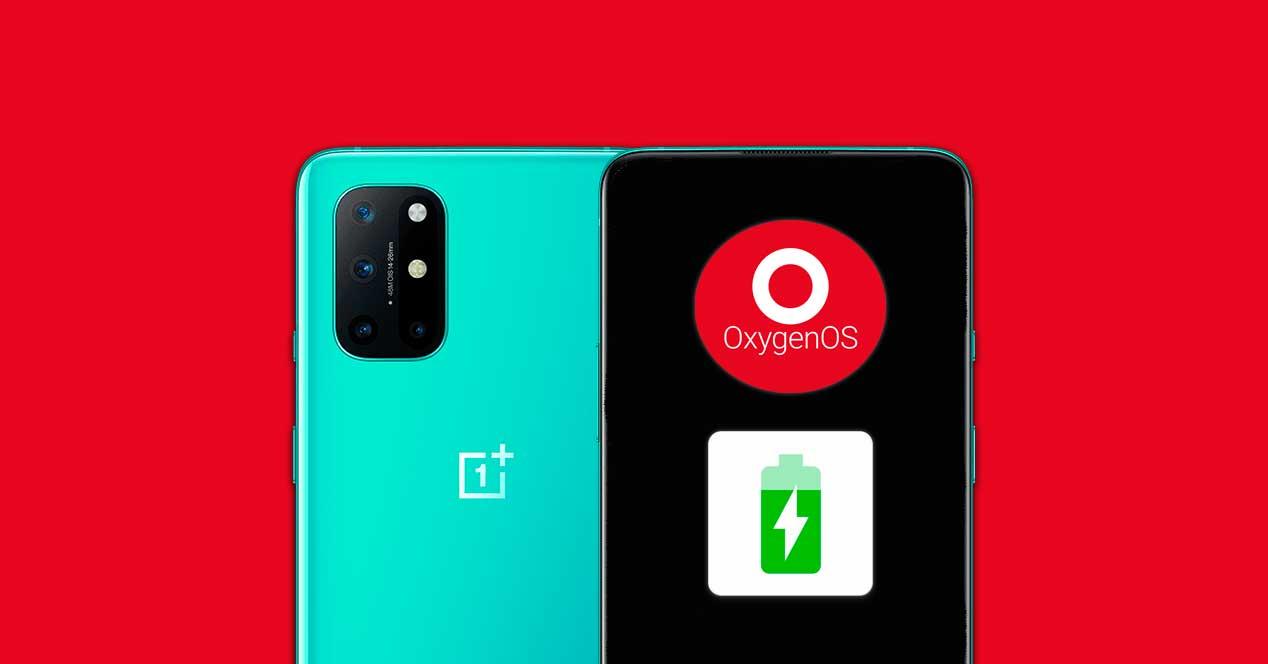Las capas de personalización de los fabricantes son una forma de complementar el sistema operativo añadiendo algunas funciones más que los usuarios pueden aprovechar en su beneficio. Una de las más queridas por los usuarios dada su enorme capacidad de modificar varios apartados del teléfono es OxygenOS, la cual utilizan los móviles de OnePlus.
Ahora, tras la fusión con OPPO, el futuro del software de la compañía que denominó el concepto “flagship killer” es algo confuso. Principalmente, porque no se sabe a ciencia cierta qué ocurrirá con los futuros lanzamientos que prevén aterrizar en España. Aun así, todavía puedes exprimir al máximo tu smartphone y hoy vamos a enseñarte algunos trucos para ahorrar batería.
Mantén alta la energía
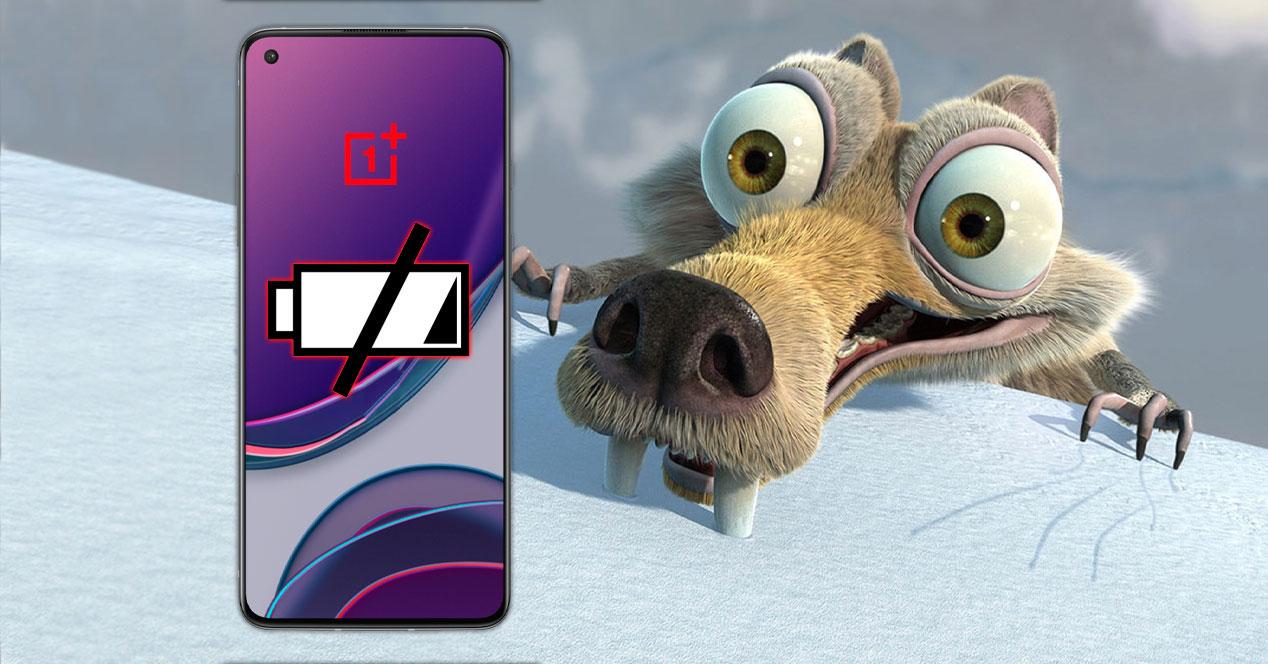
Todo el mundo ha experimentado esa triste sensación a causa de no poder utilizar su móvil debido a que se ha agotado su energía. Regresar en autobús escuchando tu música favorita o no poder responder a esa llamada tan importante puede resultar abrumador. Por suerte, el sistema OxygenOS ofrece varias formas de reducir el consumo y que puedas emplear tu dispositivo sin parar.
Investiga qué aplicaciones están fallando
Tu teléfono OnePlus es capaz de detectar fallos en las aplicaciones que podrían provocar un derroche de batería. Sin embargo, tienes en tu mano la posibilidad de contrarrestar esta problemática. Basta con acceder al apartado “Batería” que se encuentra en el interior de los ajustes del terminal y echar un vistazo a la primera opción que aparece. Pulsa sobre ella y aparecerá un aviso informativo sobre el desarrollo del software.
Consulta las apps que más batería gastan
Puedes revisar que programas de tu móvil consumen energía en exceso para, así, tomar cartas en el asunto y eliminarla. Para ello hay que entrar de nuevo a la sección “Batería” y pulsar en “Ver detalles de uso”. Esta opción se halla justo debajo del porcentaje de energía restante. Aparecerá un listado con todas las apps instaladas y la cantidad que gastan.
Activa la batería adaptable
Esta función se encarga de limitar el uso de la batería de algunas aplicaciones que siguen ejecutándose en segundo plano. El problema que presenta esta característica es que las notificaciones no se mostrarán, por lo que si estás esperando un mensaje importante quizá no sea del todo conveniente. Otra vez hay que dirigirse al apartado “Batería” y entre las diferentes alternativas que tienes a continuación, pulsa sobre “Batería Adaptativa” y actívala.
Cambia el modo de visualización
Esta propiedad depende íntegramente del modelo de smartphone OnePlus del que dispongas. Si este goza de una resolución QHD+, puedes disminuirla a FullHD+ para reducir el consumo. Obviamente, esto se traducirá en una menor calidad durante la reproducción de contenido, pero todo sea por ahorrar. Para habilitar este ajuste tienes que entrar a la sección “Pantalla” y acto seguido a la opción “Resolución”. Realiza la modificación pertinente y ya estaría.
Habilita la optimización profunda
OxygenOS cuenta con la posibilidad de optimizar de forma avanzada las distintas aplicaciones de tu teléfono para lograr una mejor gestión de la pila. Para acceder a este ajuste avanzado hay que entra de nuevo en el apartado correspondiente a la batería y posteriormente tocar en “Optimización de la batería”. Tras ello, toca en cualquiera de las apps y pulsa en el cuadro emergente con el mensaje “Optimización avanzada”. Escoge “Optimización profunda” para que ningún software funcione innecesariamente.
Detén las aplicaciones en segundo plano
Por si no lo sabías, por mucho que cierres todos los programas que estabas utilizando previamente en tu móvil, estos seguirán drenando la energía progresivamente. Para anular el funcionamiento en segundo plano debes abrir los ajustes y buscar la opción “Sistema”. Una vez dentro, dirígete a “Gestión de aplicaciones recientes” y habilita la “Limpieza profunda”.
Reduce la tasa de refresco
La frecuencia de actualización de la pantalla permite al usuario gozar de una mayor fluidez a la hora de navegar por su terminal, aunque la batería se reduce de una forma más rápida. Es por ello por lo que puedes disminuir la tasa de refresco para gozar de una autonomía longeva. Toca buscar de nuevo los ajustes correspondientes a la pantalla y acudir a “Frecuencia de actualización de pantalla”. Selecciona la opción más baja posible y disfruta de tu smartphone.